Outlook je e-mailová služba poskytovaná společností Microsoft, kterou používají lidé po celém světě ke vzájemné komunikaci. Outlook má podokno složek, což je levý sloupec s doručenou poštou a dalšími podsložkami. Mnoho uživatelů hlásilo problém, kdy podokno Složka není viditelné nebo chybí na levé straně při otevření aplikace Outlook. To bylo frustrující, protože uživatelé si v případě potřeby nemohou vybrat svou doručenou poštu nebo odeslanou poštu nebo složku Oblíbené.
Představte si, že jste v situaci, kdy pokaždé, když používáte Outlook, vidíte, že chybí podokno složek a nemůžete hledat e-maily v příslušných složkách. Pokud vás tento problém štve, přečtěte si tento příspěvek. Zde jsme diskutovali o metodách, jak vyřešit problém s chybějícím podoknem složek v Outlooku na Windows PC.
Metoda 1 – Rozbalte podokno složek pomocí šipky
1. Ve verzi pro stolní počítače Výhled, na levé straně, kde je Panel složek je obecně vidět, klikněte na Šíp pro rozbalení a zobrazení všech vašich složek.
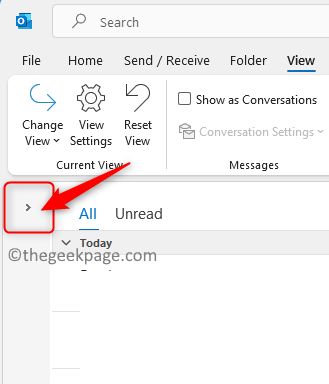
2. Jednou Panel složek se objeví, klikněte na kolík ikonu pro připnutí podokna složky na toto místo.
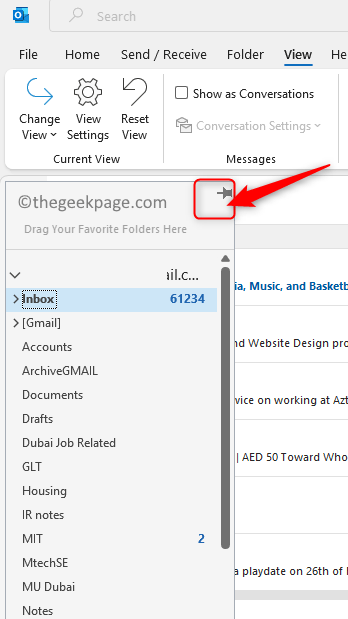
3. Nyní bude podokno složek v umístění opraveno a nezavře se.
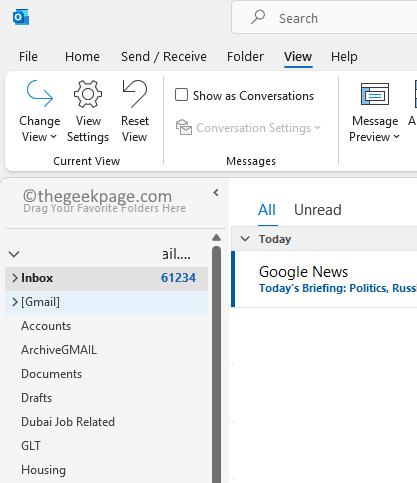
Metoda 2 – Použijte nabídku Zobrazit Outlook
1. Pokud je podokno Složka neviditelné, klikněte na Pohled Jídelní lístek.
2. Klikněte na Podokno složek v Rozložení Sekce a výběr Normální.
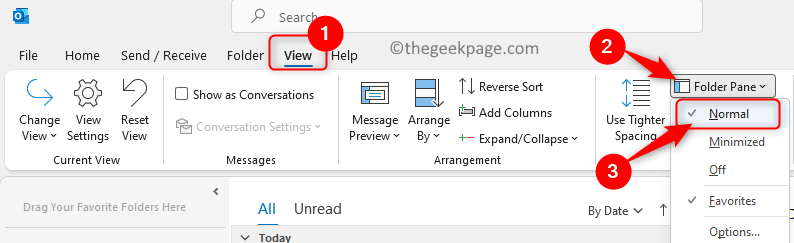
3. Nyní se okamžitě zobrazí podokno Složka.
Při příštím spuštění aplikace Outlook může zmizet, takže stačí provést tyto kroky.
A je to!
Doufáme, že vám tento článek pomohl zobrazit složky v aplikaci Outlook. Komentujte a dejte nám vědět, zda byl tento článek informativní.


